
Microsoft Word הפכה את זה קל מאוד כדי לעקוב אחר השינויים שבוצעו לכל מסמך ולשחזר גרסאות קודמות. אנחנו הולכים להראות לך איך להציג ולשחזר גירסאות קודמות של מסמך Word.
כדי להשתמש בשיטה זו, אתה הולך צריך פעיל Microsoft 365. מִנוּי. זוהי דרישה, שכן Microsoft Word מאפשרת היסטוריית הגירסה רק כאשר הקבצים נשמרים לאונדיור. למרבה המזל, אתה מקבל 1TB של אחסון OneDrive יחד עם המנוי של Microsoft 365 שלך.
אתה גם צריך לשמור את המסמך שלך לאונדיור, אשר יבטיח כי זה להיות נשמר באופן אוטומטי . לאחר שתסיים, תוכל להמשיך לעבוד במסמך, ו- Microsoft Word תמשיך לאחסן גרסאות שונות של המסמך שלך.
הצג גרסאות קודמות של מסמכי Word
הצעד הראשון הוא להציג גירסאות קודמות של מסמכי Word. הדרך המהירה ביותר לעשות זאת היא על ידי לחיצה על שם הקובץ בשורת העליונה ב- Microsoft Word.
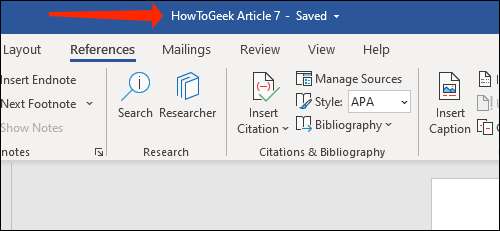
כאן, יהיה עליך לבחור "היסטוריית הגירסה".
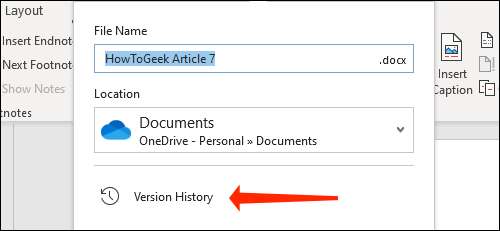
לחלופין, תוכל ללחוץ על הלחצן "קובץ" בשורת התפריטים העליונה.
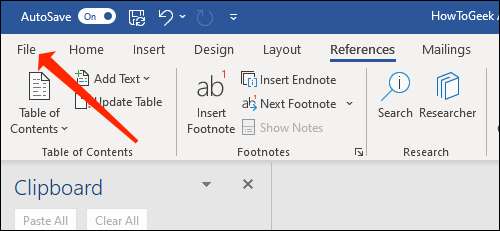
עכשיו, בחר "מידע".
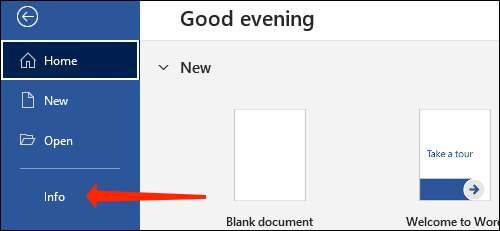
לחץ על הלחצן "היסטוריית הגירסה".

זה יפתח את חלונית ההיסטוריה של הגירסה בצד ימין. הגירסה העדכנית ביותר של המסמך שלך יפורסם בראש. Word גם מסיר את השינויים שלך לפי תאריך, מה שהופך אותו הרבה יותר קל לעקוב אחר גרסאות ישנות של מסמכים גדולים.
כדי להציג גרסה כלשהי של מסמך, לחץ על "גרסה פתוחה". פעולה זו תפתח את הגירסה של הקובץ. באפשרותך לאשר כי זוהי גרסה ישנה יותר על-ידי בדיקת תווית הגירסה הקודמת מעל המסמך.
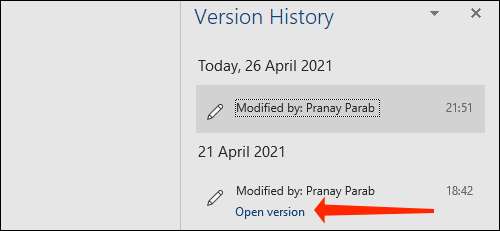
באותו קו, תוכל לבחור את הלחצן "השווה" כדי לראות מה השתנה. פעולה זו תעתיק את הגירסה הישנה של הקובץ למסמך חדש והדגש את השינויים שבוצעו לגירסאות קודמות של המסמך.
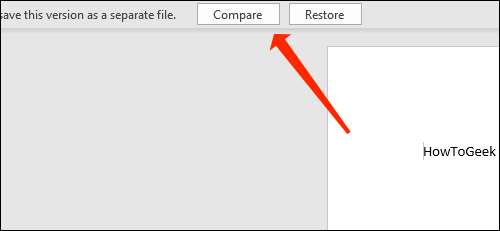
אנחנו הולכים להראות לך איך למצוא בדיוק את מה שהשתנה כאן. ראשית, לחץ על סמל החץ למעלה מתחת "תיקונים".

זה יראה לך בדיוק איזה סוגים של שינויים נעשו למסמך וכמה תיקונים כולם נעשו בגירסה זו.

כדי לבדוק את השינויים שבוצעו בפירוט רב יותר, גלול למטה בחלונית השמאלית. זה מדגיש את כל השינויים.
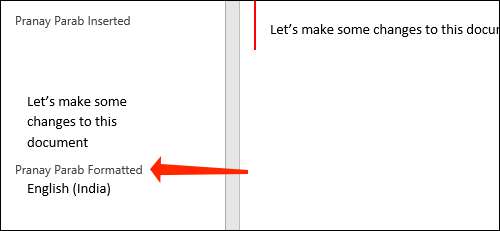
בצד ימין, תראה קו אדום אנכי ליד כמה פסקאות. זוהי רק דרך פשוטה להראות כי שינויים נעשו כאן בגירסה זו של המסמך. יש דרך לראות גם שינויים מפורטים יותר.
עבור לתפריט "סקירה".
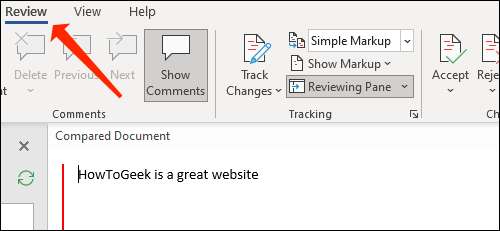
בקטע המעקב, לחץ על החץ למטה ליד "סימון פשוט".
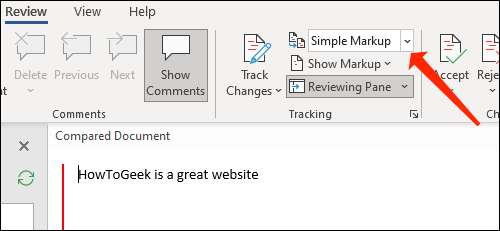
עכשיו, בחר "כל סימון". זה יחוון את הפרטים שהיינו אחרי. חלקים שהוסרו הם מודגשים עם גופן אדום ו strikethrough. תוספות צבעוניות צבעוניות וגם יש קו תחתון.
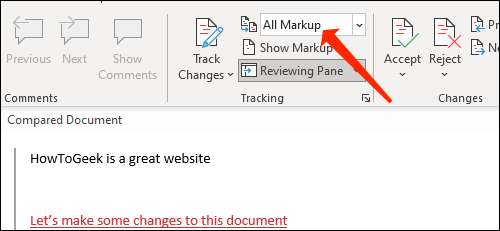
לאחר שתסיים לסקור שינויים אלה, אל תהסס לשמור את המסמך אם אתה צריך.
שחזור גירסאות קודמות של מסמכי Word
עכשיו אנו סוגר את המסמך הזה ולחזור אל הקודם שבו ראינו לראשונה את האפשרות להשוות גרסה ישנה יותר. כאן, תוכל ללחוץ על הלחצן "שחזור" כדי להפוך את הגירסה העדכנית ביותר של מסמך המילה שלך.
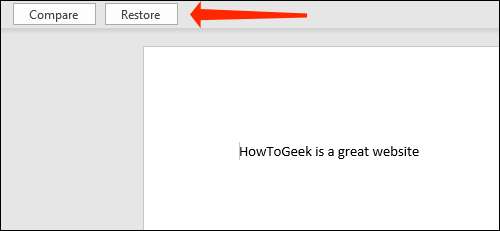
במקרה שלא רצית לעשות זאת, תוכל תמיד ללכת לחלונית היסטוריית הגירסה ולשחזר גרסאות ישנות יותר באמצעות אותה שיטה.







